发布时间:2024-07-19 11:55:02 来源:转转大师 阅读量:800
跳过文章,直接PDF合并在线转换免费>> AI摘要
AI摘要本文介绍了五种PDF合并的方法,包括使用操作系统自带的文件管理工具、专业的PDF转换工具、在线PDF合并工具以及办公软件内置的PDF合并功能。对于简单需求,可使用系统工具或在线工具;对于大量文件或高质量需求,建议使用专业软件或办公软件功能。
摘要由平台通过智能技术生成
在日常生活和工作中,我们经常需要将多个PDF文件合并成一个文件,以便于管理和分享。那么PDF合并怎么弄呢?本文将详细介绍几种PDF合并的方法,帮助您轻松实现这一需求。
Windows系统
以Windows 10为例,您可以通过系统的文件管理工具来合并PDF文件,尽管这种方法相对基础,适用于简单的合并需求。
操作如下:
1、打开文件资源管理器:找到需要合并的PDF文件所在的文件夹。注意:这种方法虽然简单,但可能无法完美保留原始文件的格式和布局,特别是对于包含复杂元素(如图表、图片等)的PDF文件。
对于需要处理大量文件或追求更高合并质量的用户来说,使用专业的PDF转换工具是更好的选择。这些工具通常提供丰富的功能和选项,能够满足不同用户的需求。
推荐软件:
转转大师PDF转换器:这是一款功能全面的PDF转换工具,支持PDF合并、PDF分割、pdf转word等多种功能。其操作简便,转换速度快,且能较好地保留原始文档的格式和布局。
操作步骤(以转转大师PDF转换器为例):
1、下载转转大师PDF转换器,安装并打开。
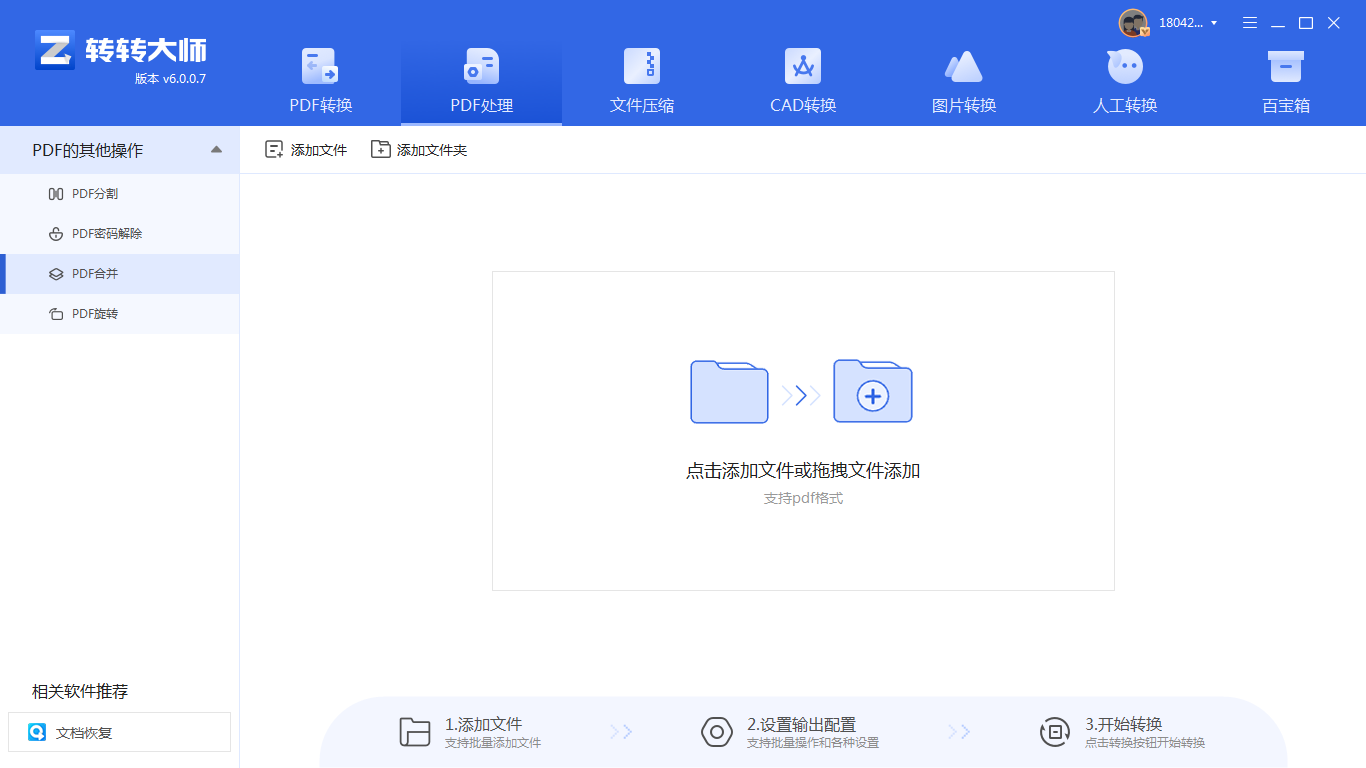
2、打开客户端,里面有PDF合并这一功能,我们选择PDF处理,然后选择PDF合并,添加需要合并的文件上去。
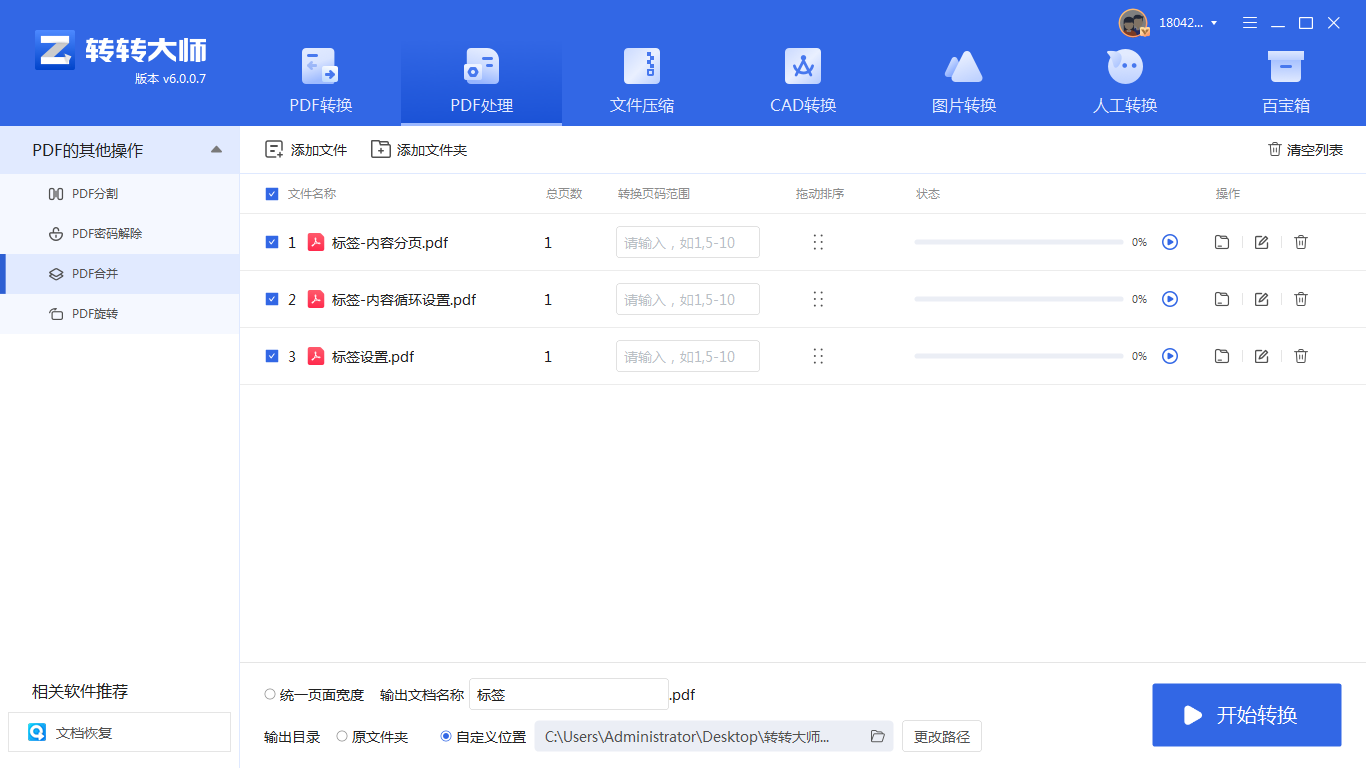
3、填写输出名称然后点击开始合并。
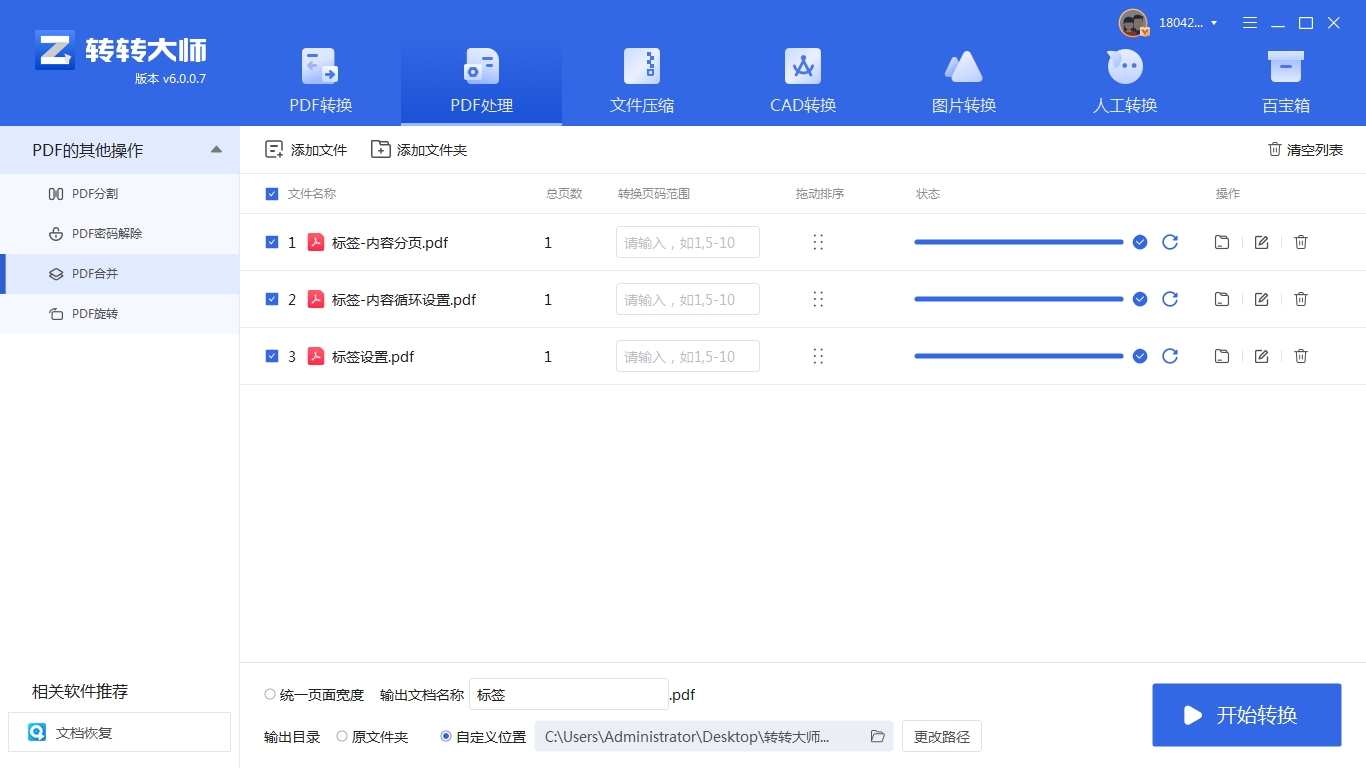
4、这样就完成了。
除了专业的PDF转换软件外,还有许多在线PDF合并工具可供选择。这些工具无需安装,只需在浏览器中打开即可使用,非常适合临时或轻量级的需求。
推荐网站:
1、转转大师:转转大师是一个功能丰富的在线PDF处理平台,支持PDF合并、PDF压缩、PDF转换等多种功能。其界面简洁,操作方便。操作步骤(以转转大师为例):
1、打开在线PDF合并:https://pdftoword.55.la/merge-pdf/

2、打开链接进入PDF合并界面,需要注意的是,如果有密码保护的话,需要去除密码保护在上传文件哦。

3、上传需要合并的PDF文件,然后点击开始转换即可。

4、合并成功,点击立即下载就完成了。
【pdf合并怎么弄?为你带来4个好用的方法!】相关推荐文章: 返回转转大师首页>>
我们期待您的意见和建议: